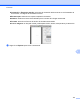Software User's Guide
Table Of Contents
- GUÍA DEL USUARIO DE SOFTWARE
- Modelos aplicables
- Definición de las notas
- Aviso de compilación y publicación
- NOTA IMPORTANTE
- Tabla de contenido
- Windows®
- 1 Impresión
- Uso del controlador de impresora de Brother
- Funciones
- Elegir el tipo de papel adecuado
- Imprimir, escanear y enviar faxes simultáneamente
- Borrar datos de la memoria
- Status Monitor
- Configuración del controlador de impresora
- Acceso a la configuración del controlador de impresora
- Pestaña Básica
- Pestaña Avanzada
- Pestaña Perfiles de impresión
- Asistencia
- Impresión fotográfica de prueba (no disponible para MFC‑J280W/J425W/J430W/J432W/J435W/J5910DW)
- Uso de FaceFilter Studio para la impresión de fotografías con REALLUSION
- Uso de Homepage Print 2 de Corpus (No disponible para MFC‑J5910DW)
- 2 Escaneado
- Escanear un documento utilizando el controlador TWAIN
- Escaneado de un documento con el controlador WIA
- Escaneado de un documento con el controlador WIA (usuarios de Windows® Photo Gallery y Windows® Fax ...
- Uso de ScanSoft™ PaperPort™12SE con OCR de NUANCE™ (No disponible para DCP‑J525W)
- Visualización de elementos
- Organización de los elementos en carpetas
- Vínculos rápidos a otras aplicaciones
- ScanSoft™ PaperPort™12SE con OCR le permite convertir texto de imágenes en texto modificable
- Importación de elementos desde otras aplicaciones
- Exportación de elementos a otros formatos
- Desinstalación de ScanSoft™ PaperPort™12SE con OCR
- Uso de BookScan Enhancer y Whiteboard Enhancer de REALLUSION
- 3 ControlCenter4
- Vista general
- Uso de ControlCenter4 en Modo inicial
- Pestaña Fotografía
- Pestaña Escanear
- Pestaña PC‑FAX (Para modelos MFC)
- Pestaña Ajustes de dispositivo
- Pestaña Soporte
- Uso de ControlCenter4 en Modo avanzado
- Pestaña Escanear
- Pestaña PC‑Copia
- Pestaña Fotografía
- Imprimir/editar imágenes
- Abrir carpeta PCC (PCC: PhotoCapture Center™) (para MFC‑J625DW/J825DW/J835DW/J5910DW/DCP‑J725DW/J925DW)
- Copiar archivos de la carpeta PCC (para MFC‑J625DW/J825DW/J835DW/J5910DW/DCP‑J725DW/J925DW)
- Copiar archivos a una aplicación (para MFC‑J625DW/J825DW/J835DW/J5910DW/DCP‑J725DW/J925DW)
- Pestaña PC‑FAX (Para modelos MFC)
- Pestaña Ajustes de dispositivo
- Pestaña Soporte
- Pestaña Personalizado
- 4 Instalación Remota (para MFC‑J625DW/J825DW/J835DW/J5910DW)
- 5 Software PC‑FAX de Brother (Solo modelos MFC)
- Envío por PC‑FAX
- Libreta de direcciones
- Recepción PC‑FAX (para MFC‑J625DW/J825DW/J835DW/J5910DW)
- 6 PhotoCapture Center™ (para MFC‑J625DW/J825DW/J835DW/J5910DW/DCP‑J725DW/J925DW)
- 7 Configuración del software de seguridad (para usuarios de red)
- 1 Impresión
- Apple Macintosh
- 8 Impresión y envío de faxes
- 9 Escaneado
- 10 ControlCenter2
- 11 Instalación Remota y PhotoCapture Center™
- Uso del botón Digitalizar (Scan)
- 12 Escaneado con cable USB
- 13 Escanear en red
- Antes de utilizar el escaneado en red
- Uso del botón Digitalizar (Scan) en la red
- Escanear a correo electrónico (PC)
- Escanear a correo electrónico (servidor de correo electrónico) (para MFC‑J5910DW)
- Escanear a imagen
- Escanear a OCR (No disponible para DCP‑J525W)
- Escanear a archivo
- Escanear a FTP (para MFC‑J5910DW)
- Escanear a FTP utilizando perfiles de servidor FTP (para MFC‑J5910DW)
- Escanear a red (para MFC‑J5910DW)
- Escanear a red utilizando perfiles de escaneado a red (para MFC‑J5910DW)
- Uso de Web Services (Servicios web) para escanear en la red (Windows Vista® SP2 o posterior y Window ...
- Imprimir en un disco
- Índice
- brother SPA
10
170
10
ControlCenter2
Nota
• Las pantallas que aparecen en esta sección han sido extraídas de Mac OS X 10.5.x. Las pantallas del
ordenador pueden variar en función del sistema operativo y la aplicación.
• Las funciones disponibles en ControlCenter2 varían en función del número de modelo del equipo.
Uso de ControlCenter2
ControlCenter2 es una utilidad de software que le permite un acceso rápido y sencillo a las aplicaciones de
uso frecuente. La utilización de ControlCenter2 elimina la necesidad de iniciar manualmente las aplicaciones
específicas. El icono aparecerá en la barra de menú. Para abrir la ventana ControlCenter2, haga clic en el
icono
y seleccione Abrir. ControlCenter2 dispone de las operaciones siguientes:
a Escanear directamente a un archivo, correo electrónico, procesador de texto o aplicación de gráficos de
su elección. (1)
b Los botones de escaneado personalizado se pueden configurar conforme a las necesidades de cada
aplicación. (2)
c Acceder a las funciones de copia disponibles mediante el ordenador y a las aplicaciones PC-FAX
disponibles para el dispositivo. (3)
d Acceder a los ajustes disponibles para configurar el dispositivo. (4)
e Puede seleccionar el equipo con el que ControlCenter2 se va a conectar en la lista desplegable Modelo.
(5)
Asimismo, puede abrir la ventana Selector de dispositivo seleccionando Otra en la lista desplegable
Modelo.
f También puede abrir la ventana de configuración para cada función, haciendo clic en Configuración.
(6)
5
1
6
2
3
4